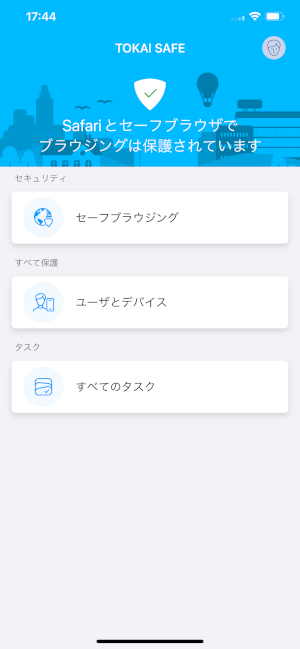- トップページ
- オプションサービス
- TOKAI SAFE
- インストール・設定
- iOS版のインストール方法
事前準備:お手続きのご案内はメールでお送りします。Webmailまたはメールソフトでメールが受信できるように設定・準備をお願いいたします。
safeavenue@f-secure.com より「【重要】オンラインセキュリティサービス TOKAI SAFE 会員IDとパスワードのお知らせ」というメールが届きます。メール本文にある「SAFEを今すぐインストール>>」をタップしてください。
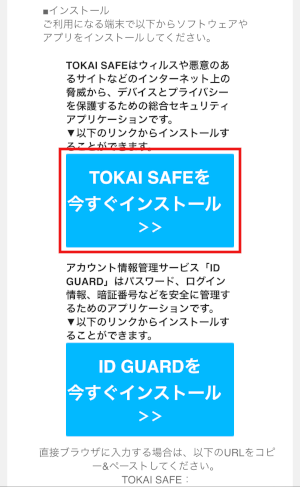
自動的に TOKAI SAFEのAppstoreページが開きます。数秒たっても開かない場合は、「ここをクリック」をタップしてください。
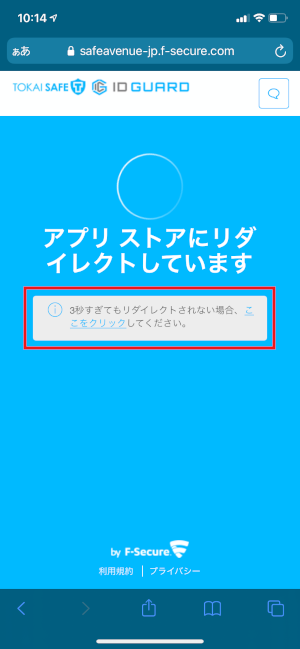
TOKAI SAFEのAppstoreページが開いたら、「入手」をタップしてください。
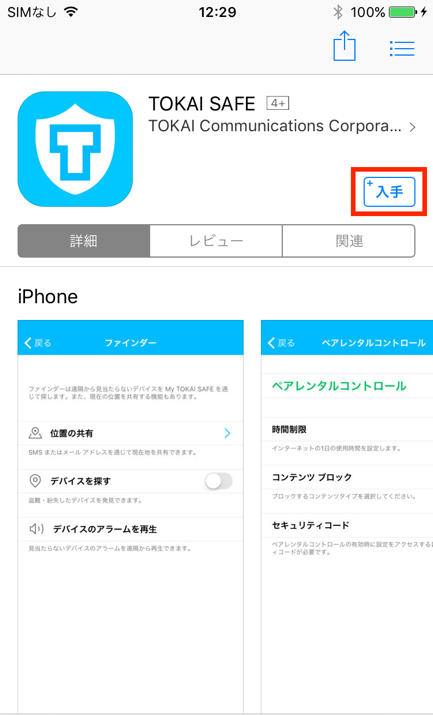
次に、「インストール」をタップしてください。
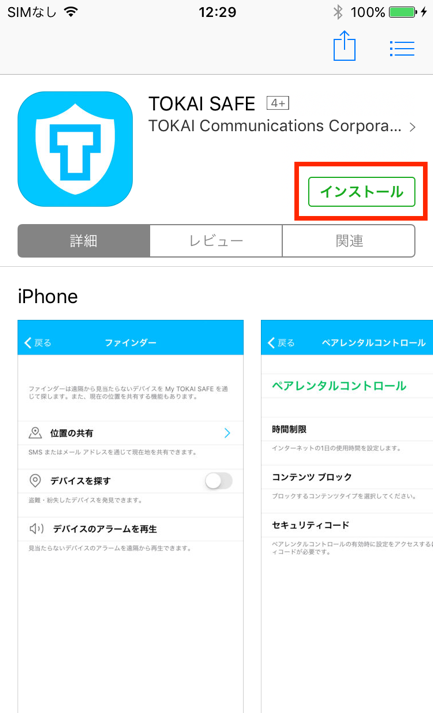
インストールが完了したら、「開く」をタップして、TOKAI SAFEを起動してください。
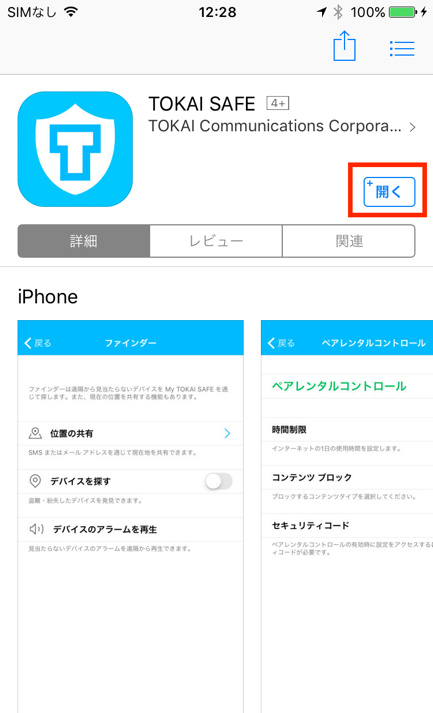
使用許諾契約書及びデータの扱い方を確認し、「同意して続行」をタップしてください。
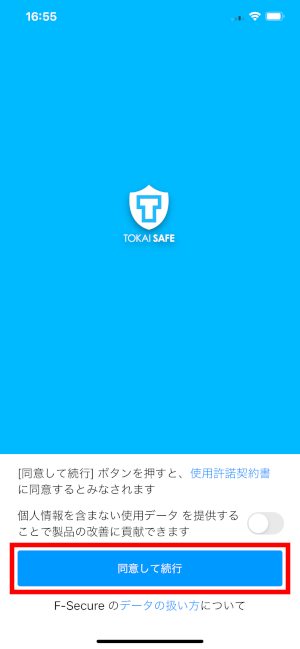
ログイン画面が表示された場合は、「【重要】オンラインセキュリティサービス TOKAI SAFE 会員IDとパスワードのお知らせTOKAI SAFE申込み完了のお知らせ」メールに記載されているID(メールアドレス)とパスワードを入力し、「ログイン」をタップしてください。
※ログイン画面が表示される場合とされない場合があります。
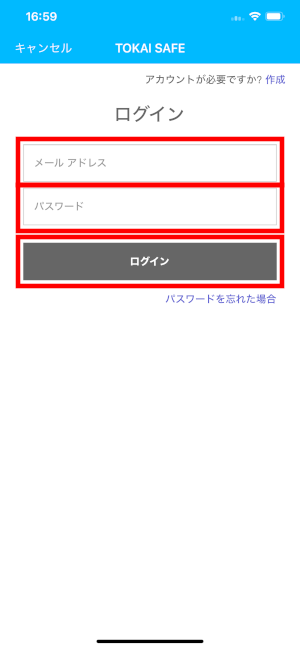
初回ログイン時には、パスワードを変更する必要があります。新しいパスワードを入力し、「変更」をタップしてください。入力しているパスワードの強度が「弱」だと正常に変更することができませんので、ご注意ください「中」以上にする場合は、8文字以上で、数字が1文字以上含まれ、アルファベットの大文字または小文字を使用する必要があります。
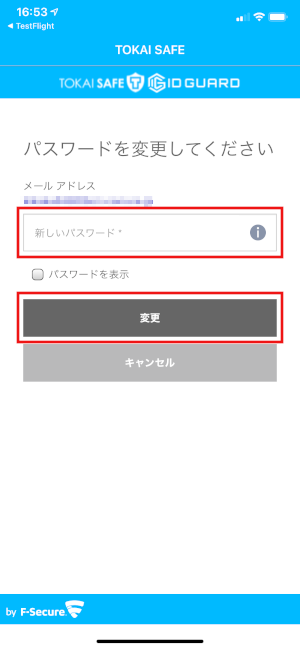
パスワードの変更が正常に完了したら、「次へ」をタップしてください。
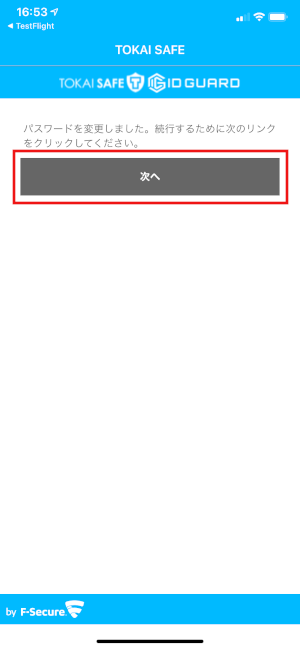
デバイスのアカウント使用者が子供の場合は「チャイルドユーザへインストールする場合は、こちらをタップしてください」をタップしてください。自分の場合は「続行」をタップしてください。
「自分」を選択した場合は【17.】へ、「子供」を選択した場合【11.】へ進んでください。
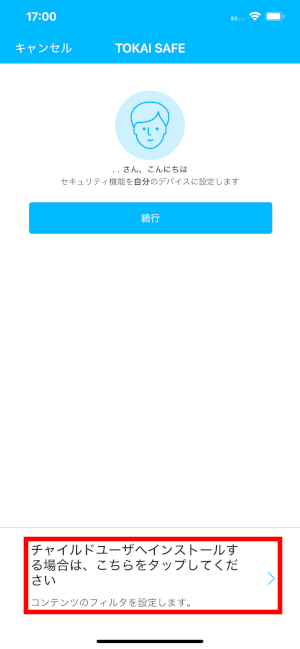
新しく子供アカウントを作成する場合はそのまま[続行]をタップしてください。
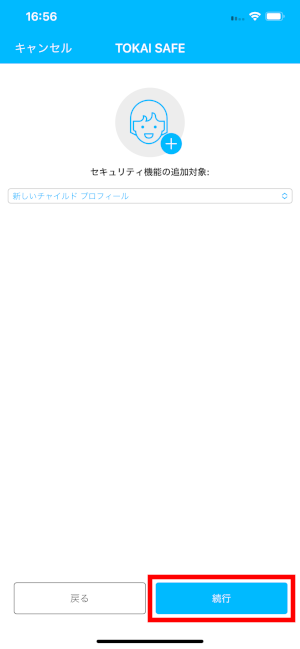
新しいチャイルドプロフィールを選択した場合、「新規チャイルドプロフィールを作成」の画面が表示されます。「名前」と「年齢グループ」を入力・選択し、「次へ」をタップしてください。
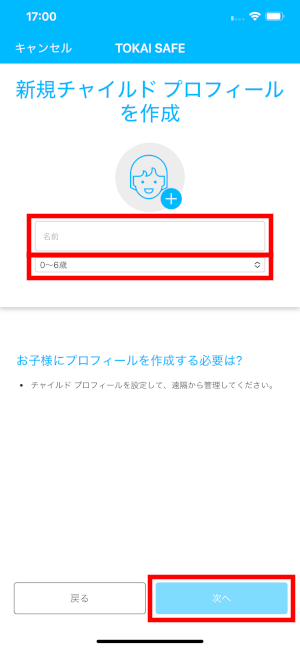
「ファミリールールを一緒に設定する」の画面が表示されますので、「次へ」をタップしてください。
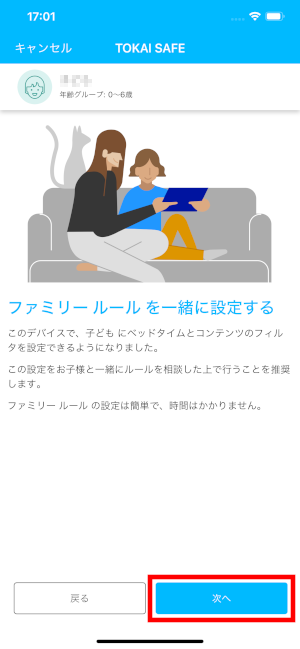
「ベッドタイム」の設定画面が表示されますので、時間を設定し「次へ」をタップしてください。
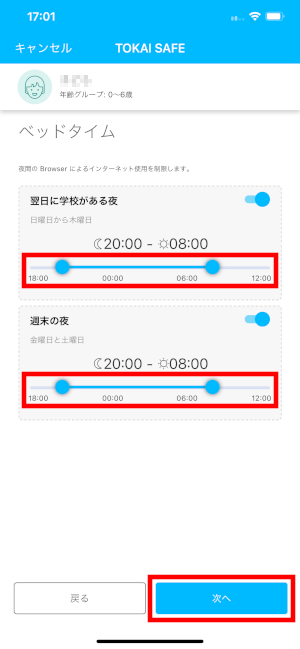
「コンテンツのフィルタ」の画面が表示されますので、ブロックしたいwebサイトを設定し、「次へ」をタップしてください。

デバイスと接続を保護できるように以下の設定を「許可」にしてください。
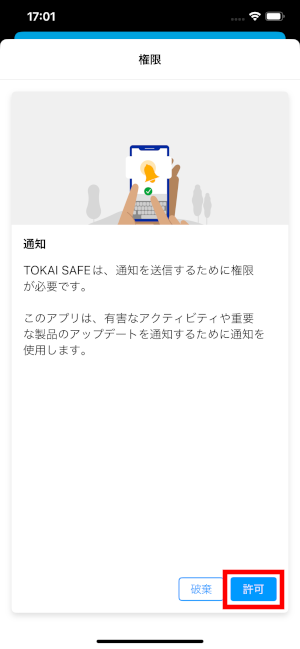
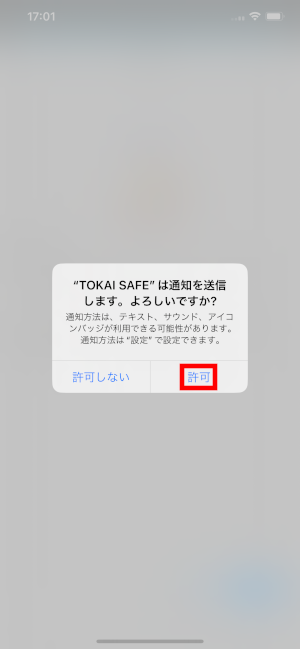
インストールが完了しました。
<「子供」を選択した場合>
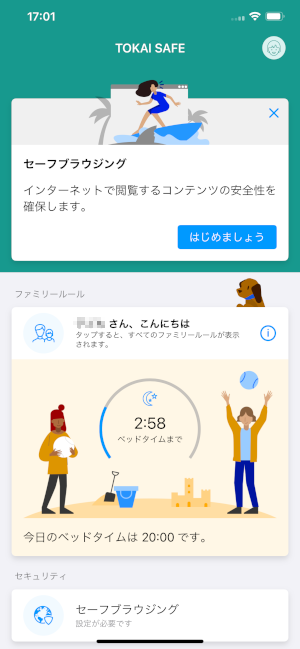
<「自分」を選択した場合>
拡張機能を追加するために「はじめましょう」をタップしてください。
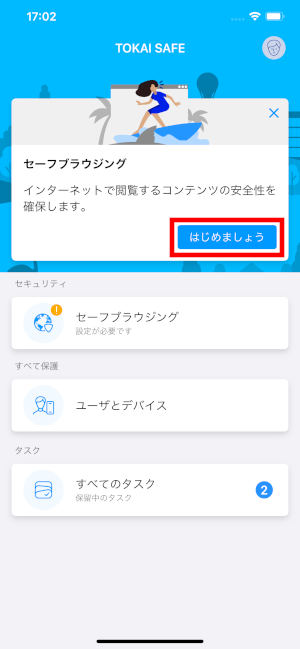
インストールが完了しました。